Problem
- ESET Firewall blokerer for, at et program kan køre
- Opret en undtagelse for at tillade applikationer på macOS
Løsning
![]() endpoint-brugere: Udfør disse trin på individuelle klientarbejdsstationer
endpoint-brugere: Udfør disse trin på individuelle klientarbejdsstationer
-
Åbn ESET PROTECT On-Prem eller ESET PROTECT i din webbrowser, og log ind.
-
Klik på Politikker , og vælg ESET Endpoint for macOS og Linux. Vælg den politik, du vil ændre, og klik på Handlinger → Rediger.

Figur 1-1
Klik på billedet for at se det større i et nyt vindue -
Klik på Indstillinger. Klik på Personlig firewall, og udvid Firewallprofiler. Vælg den korrekte profil til dit netværk i rullemenuen Valgt profil.

Figur 1-2
Klik på billedet for at se det i en større udgave i et nyt vindue -
Udvid Profilregler, og klik på Rediger ved siden af Regler .

Figur 1-3
Klik på billedet for at se det større i et nyt vindue -

Figur 1-4
Klik på billedet for at se det større i et nyt vindue -
Skriv et navn til reglen i feltet Navn . Ved siden af Protocol skal du vælge en indstilling fra rullemenuen. For at tillade Skype skal du vælge TCP & UDP.

Figur 1-5
Klik på billedet for at se det i en større udgave i et nyt vindue
-
Fanen Local vises nu i vinduet Add rule. Klik på Lokal, og skriv derefter applikationsstien i feltet Applikation (i dette eksempel
/Applications/Skype.app), og klik på OK.
Figur 1-6
Klik på billedet for at se det større i et nyt vindue -
Gentag trin 5-7 for at tilføje flere undtagelser.
-
De nye regler vises i vinduet Firewallregler. Klik på OK.
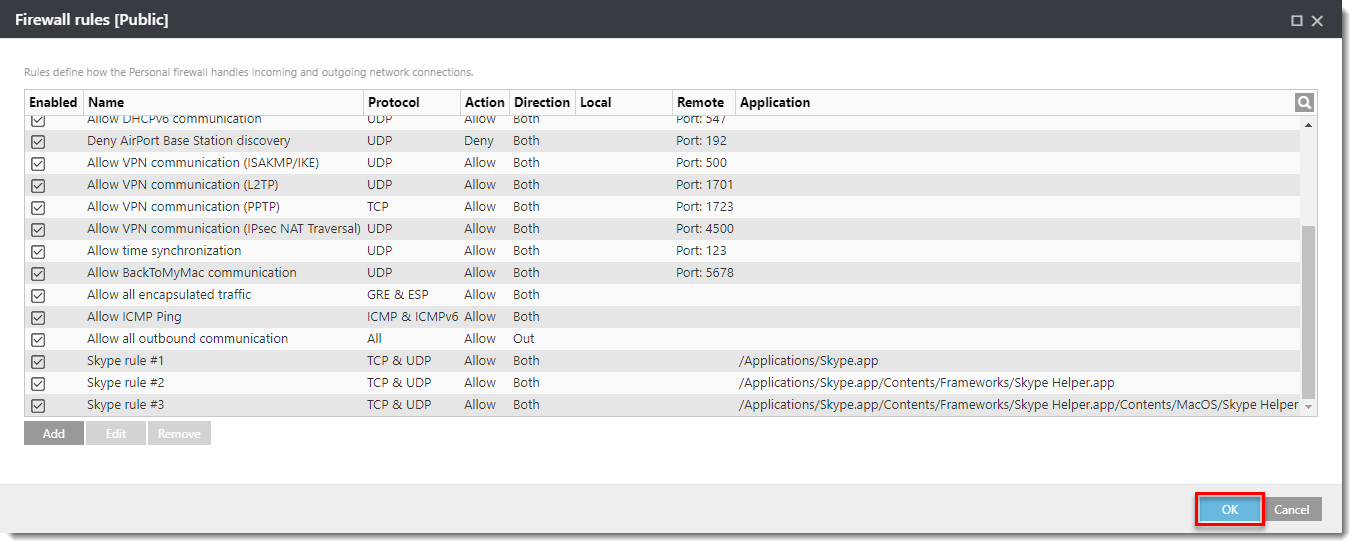
Figur 1-7
Klik på billedet for at se det større i et nyt vindue -
Klik på Udfør for at gemme politikken. Tildel politikken til målgrupperne eller computerne. Når politikken er anvendt på målcomputerne, vil det program, du tillod, fungere som forventet.

Figur 1-8
Klik på billedet for at se det i en større udgave i et nyt vindue